Widżet Powiadomienie publiczne to konfiguracja Web AppBuilder for ArcGIS umożliwiająca urzędnikom administracji lokalnej identyfikowanie zbioru nieruchomości i tworzenie etykiet adresowych lub pliku tekstowego o określonej strukturze zawierającego informacje o właścicielach i mieszkańcach. Ta aplikacja jest zazwyczaj używana przez urzędników zajmujących się planowaniem lub zagospodarowaniem przestrzennym, ale może być także używana przez agencję, która chce powiadomić właścicieli lub mieszkańców nieruchomości o podejmowanych czynnościach prawnych.
Konfigurowanie widżetu Powiadomienie publiczne
W tych etapach opisano, jak skonfigurować widżet Powiadomienie publiczne w aplikacji.
- Umieść wskaźnik myszy na widżecie i kliknij przycisk Skonfiguruj ten widżet
 , aby otworzyć okno dialogowe właściwości konfiguracji.
, aby otworzyć okno dialogowe właściwości konfiguracji. - Opcjonalnie kliknij opcję Zmień ikonę widżetu i zastąp ją własnym obrazem.
Zostanie wyświetlone okno eksploratora plików, w którym można wybrać lokalny plik z obrazem do zastosowania w postaci ikony widżetu.
- Na karcie Ustawienia wyszukiwania i buforowania dodaj jedno lub wiele źródeł wyszukiwania dla Twojej mapy. Te źródła wyszukiwania będą używane do buforowania i wybierania adresów na potrzeby tworzenia etykiet.
- Zaktualizuj domyślną odległość buforowania i domyślne jednostki dla każdego źródła wyszukiwania.
Wskazówka:
Jeśli chcesz powiadomić osoby zamieszkałe na określonym obszarze, na przykład w okręgu szkolnym, podaj odległość buforowania wynoszącą 0.
- W sekcji Narzędzia rysowania do określania obszaru wybierz narzędzia, za pomocą których można będzie rysować obszar powiadamiania.
Wskazówka:
Jeśli chcesz używać interaktywnych narzędzi wybierania do dodawania lub usuwania wybranych obiektów na mapie, zaznacz pole wyboru Użyj narzędzi rysowania zaznaczenia.
- Na karcie Warstwy adresów wybierz warstwy na mapie zawierające okna podręczne etykiet adresowych i zdecyduj, czy chcesz użyć okna podręcznego tabeli powiązanej z tą warstwą.
Poniżej znajduje się przykład okna podręcznego etykiety adresowej.
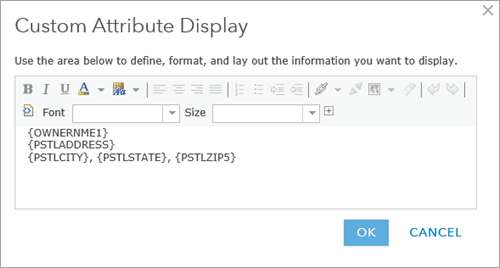
Notatka:
W widżecie Powiadomienie publiczne można używać wielu konfiguracji etykiet. Jeśli w widżecie zdefiniowano wiele konfiguracji etykiet, będą one wyświetlane jako lista rozwijana.
- Na karcie Opcje powiadomienia wybierz formaty etykiet adresowych, które mają być używane.
Notatka:
W widżecie Powiadomienie publiczne można używać wielu formatów etykiet. Jeśli w widżecie zdefiniowano wiele formatów, będą one wyświetlane jako lista rozwijana.
- W sekcji Opcje drukowanych stron etykiet użyj czcionek wektorowych (tylko czcionki łacińskie), aby zwiększyć wydajność i wybierz opcję wyświetlania linii wyrównania w wynikowym dokumencie PDF.
- Kliknij przycisk OK.
- Umieść wskaźnik myszy na widżecie i kliknij kropkę znajdującą się w lewym dolnym rogu, tak aby jej kolor zmienił się na ciemnozielony. Dzięki temu widżet będzie automatycznie otwierał się podczas uruchamiania aplikacji.
- Zapisz aplikację.
- Otwórz aplikację Powiadomienie publiczne.
Korzystanie z widżetu Powiadomienie publiczne
Dowiedz się, jak używać widżetu Powiadomienie publiczne.
- Wybierz lub wyszukaj obiekt na mapie.
- Opcjonalnie zastosuj i zaktualizuj odległość wyszukiwania przy użyciu bufora.
Notatka:
Ustawiona podczas konfiguracji odległość buforowania będzie używana jako domyślna dla każdej warstwy.
- Wybierz warstwę adresów używaną na potrzeby powiadomienia.
- Wybierz format etykiety PDF lub plik wynikowy CSV dla powiadomienia.
- Kliknij przycisk Pobierz.
Notatka:
Wydrukuj etykiety przy użyciu ustawienia Rozmiar rzeczywisty w programie Adobe Reader, dzięki czemu adresy będą wyświetlane w granicach etykiet.